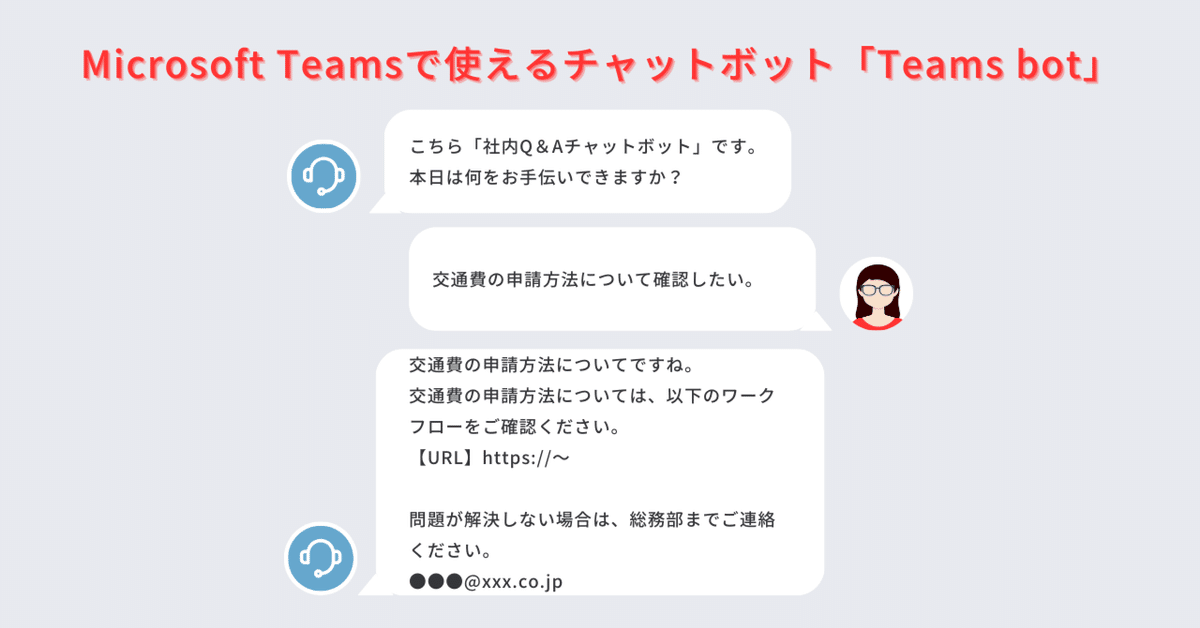
Microsoft Teamsで使えるチャットボット「Teams bot」について知ろう!
皆さまこんにちは。2020年に新卒として株式会社コンピュータマネジメントに入社し、Webマーケティングを担当している入社4年目のMです。
コロナ禍の影響によりリモートワークもすっかり定着した現在、チームでの情報共有や業務効率化に役立つツールとして「Microsoft Teams」を導入している企業も多いことでしょう。
ビジネスチャットを中心にさまざまな機能を兼ね備えている「Microsoft Teams」ですが、実は社内問い合わせ対応の自動化に向けて「チャットボット」機能も活用できることをご存知でしょうか?
そこで今回は、Microsoft Teamsで利用できるチャットボット「Teams bot」について、詳しく解説していきたいと思います!
↓ Microsoft Teamsのチャット機能をもっと使いこなしたい!という方は、こちらの記事も併せてご参照ください。
Teams botとは?
そもそも「チャットボット」とは、ユーザーが質問を入力すると自動で回答を表示してくれるプログラムのことを指します。
そして「Teams bot」とは、Microsoft社が提供しているビジネス向けのチームコミュニケーションツール「Microsoft Teams」上で使えるチャットボットのことです。
最も代表的なTeams botとしては、Microsoftの「Power Virtual Agents」がありますが、他にも既にストア内で用意されているアプリを組み込んだり、独自のシステムを開発したり、外部ベンダーが提供しているAIを活用した高性能なチャットボットと連携したりと、さまざまな使い方ができるようになっています。
Teams botでできること
①社内問い合わせ対応の自動化
Teams botを活用すれば、社内問い合わせ対応業務の一部を自動化することができます。
例えば、人事・総務・経理といった社内の管理部門には、稟議や経費の申請、備品の手配、人事異動や転勤、退職など、事務手続きに関する質問が日々多数寄せられます。
また、社内の情報システム部門にも、PCの急なトラブル、システムへのログイン方法、各種ツールの使い方など、管理部門に負けず劣らず多岐にわたる問い合わせが殺到します。
管理部門や情報システム部門の担当者は、問い合わせがある度に毎回作業を中断して同じような質問に何度も答えなければならず、本来の業務が思うように進められないほか、会議などで不在にしていた場合は、すぐに回答を返すことができずに現場の業務を止めてしまう可能性もあります。
しかし、Teams botを導入すれば、質問を打ち込むだけでロボットが自動で回答してくれるので、24時間365日いつでも必要な情報を得られて、社員自身がその場で迅速に問題を解決できるようになり、大幅な業務効率化が期待できます。
さらに、問い合わせに対応するスタッフ側についても、チャットボットで社員が問題を自ら解決できるようになれば、問い合わせの件数自体が減り、その分本業に集中して取り組めるようになります。
②会議・MTGの時間調整
Teams botを活用すると、会議のスケジューリングも自動化することができます。
Microsoft365のスケジューラーと連携することで、これまで人の手でせっせと設定していた以下のような作業を自動化し、ミスなく効率的にスケジュール調整を行うことができます。
会議に参加するメンバーの空き時間確認
会議室の空き状況確認
会議室の予約
スケジュールの登録
【スケジューリングの例】
社員:会議の参加メンバーと予定日をチャットボットに送る
ボット:参加メンバーの空き時間を提示
社員:会議の日時を決め、会議室の空き状況をチャットボットに聞く
ボット:指定された時間の会議室の空き状況を提示
社員:会議室を予約する旨をチャットボットに送る
ボット:会議室を予約し、参加メンバーのスケジュールを自動的に登録
③タスクのリマインド
Teams botは、ミーティングの時間や書類の提出期限などを忘れないように通知する「リマインダー」としても活用できます。
例えば、オンライン研修の受講期限が迫っている場合、まだ受講を終えていない社員に対し、完了を促すメッセージを送信することができます。
④問い合わせログの活用
Teams bot経由で問い合わせされた内容は、履歴としてデータが自動で蓄積されていきます。
この問い合わせログの中身を確認し、質問の数や頻度の多い内容を分析することで、社内でブラックボックスとなっている業務課題を明確化できるようになります。
問い合わせが多い内容については、チャットボットのQ&Aを新規追加・修正したり、手順を分かりやすく変更したりすることによって、業務プロセスの改善にもつなげることができるでしょう。
Microsoft Teamsでチャットボットを利用する2つの方法
①Teams botを活用する
Teams botは、Microsoftの「Power Virtual Agents」を利用する方法と、ストア内で各ベンダーが提供しているTeams botを利用する方法の主に2つがあります。
「Power Virtual Agents」であれば、追加料金いらず(※Microsoft365アカウントを契約している場合)+ノーコードでTeams上にチャットボットを簡単に作成できるので、プログラミングの知識が無い人でも安心です。
他方、ストア内で提供されている他のTeams botを利用する場合は、「天気情報を提供する」「夕食を予約する」など、特定の動作に限定したプログラムが多く、企業側の求める機能を実装できないケースもあるので注意が必要です。
なお、Teams botの多くは無料で利用できますが、一部有料のものもあるため、事前にしっかりと確認しておく必要があります。
②外部のチャットボットツールを活用する
社内ポータルサイトやWebサイト上で使える高性能なチャットボットをTeamsに連携して利用する方法です。
外部のチャットボットとTeamsを連携させる際は、「API」と呼ばれるインターフェース用のプログラムを用いるため、ITに関する専門知識が必要になってきます。
↓ 「API」について詳しく知りたい方はこちら
どちらがおすすめ?
「①Teams botを活用する」方法と、「②外部のチャットボットツールを活用する」方法には、それぞれメリット・デメリットがあります。
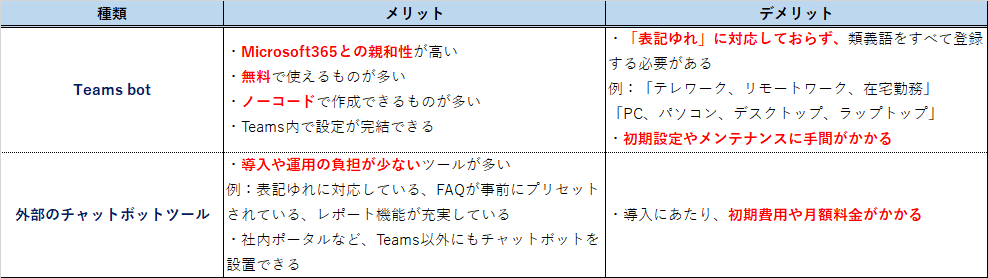
上表の通り、Teams botのほとんどは無料かつノーコードでチャットボットを作成できますが、「表記ゆれ」に対応していない、初期設定で一定数のQ&Aを登録するのにかなりの工数が必要というデメリットがあります。
一方、外部のチャットボットツールは、Teams botよりも高性能で使いやすいものが多く、導入・運用にあたり各ベンダーから手厚いサポートを受けられるのが魅力ですが、初期費用や月額利用料の発生は避けられません。
チャットボットを用いた業務効率化を検討する際は、Teams botと外部のチャットボットツール両方のメリット・デメリットを正しく理解したうえで、自社に合ったチャットボットツールを導入するようにしましょう!
まとめ
今回は、社内問い合わせ対応の自動化に役立つ、Microsoft Teamsで使えるチャットボット「Teams bot」についてご紹介しました。
導入準備や定期的な運用メンテナンスに手間はかかるものの、ほぼ無料かつノーコードで作成できる「Teams bot」。
業務効率の向上を目指すなら、試してみる価値はありそうです!
それでは今回はこの辺で。
ここまで読んでいただき、ありがとうございました!
